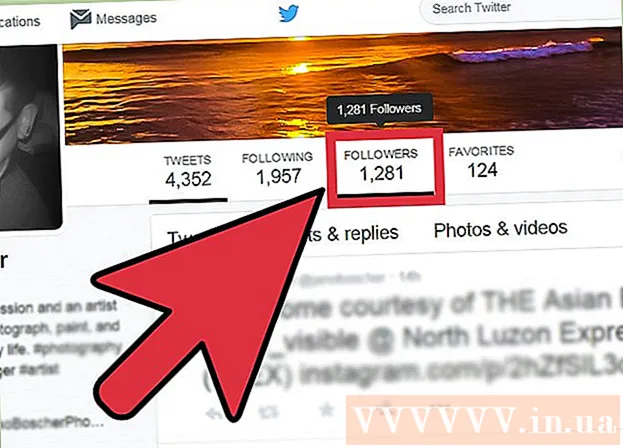ກະວີ:
Roger Morrison
ວັນທີຂອງການສ້າງ:
21 ເດືອນກັນຍາ 2021
ວັນທີປັບປຸງ:
1 ເດືອນກໍລະກົດ 2024

ເນື້ອຫາ
- ເພື່ອກ້າວ
- ວິທີທີ່ 1 ຂອງ 5: ປິດສຽງຫມູ່ເພື່ອນໃນຂ່າວສານ (iOS)
- ວິທີທີ່ 2 ຂອງ 5: ປິດສຽງ ໝູ່ ໃນຂ່າວສານ (Android)
- ວິທີທີ່ 3 ຂອງ 5: ປິດສຽງໃນ ໝູ່ Facebook Messenger (ມືຖື)
- ວິທີທີ 4 ຂອງ 5: ປິດສຽງ ໝູ່ ໃນຂ່າວສານ (ຄອມພິວເຕີ້)
- ວິທີທີ່ 5 ຂອງ 5: ປິດ ໝູ່ ໃນກ່ອງຈົດ ໝາຍ ຂອງທ່ານ
- ຄຳ ແນະ ນຳ
- ຄຳ ເຕືອນ
ຖ້າທ່ານບໍ່ຕ້ອງການອ່ານຂ່າວແລະການອັບເດດຈາກ ໝູ່ ເພື່ອນທີ່ແນ່ນອນ, ຫຼັງຈາກນັ້ນທ່ານຈະດີໃຈທີ່ຮູ້ວ່າທ່ານສາມາດປິດສຽງພວກເຂົາ - ຫຼືໃນ ຄຳ ສັບຂອງເຟສບຸກ, 'ບໍ່ຖືກ' - ທັງ ໝົດ ໂດຍບໍ່ ຈຳ ເປັນຕ້ອງກີດຂວາງຂະບວນການຫ້າມສັງຄົມຂອງພວກເຂົາຫຼືເອົາອອກເປັນ ຫມູ່! ຫຼັງຈາກທີ່ທ່ານປິດສະມາຊິກ, ການອັບເດດຂອງລາວຈະບໍ່ປາກົດຢູ່ໃນອາຫານຂ່າວຂອງທ່ານອີກຕໍ່ໄປ; ໂຊກດີ ສຳ ລັບທ່ານ, ຜູ້ໃຊ້ທີ່ຖືກເລືອກຈະບໍ່ຮູ້ວ່າທ່ານໄດ້ປິດສຽງລາວ. ທ່ານຍັງສາມາດປິດຂໍ້ຄວາມຜູ້ໃຊ້ໃນຄຸນລັກສະນະ "Messenger" ຂອງເຟສບຸກ.
ເພື່ອກ້າວ
ວິທີທີ່ 1 ຂອງ 5: ປິດສຽງຫມູ່ເພື່ອນໃນຂ່າວສານ (iOS)
 ເປີດແອັບ "Facebook". ຖ້າທ່ານບໍ່ໄດ້ລົງຊື່ເຂົ້າໃຊ້, ກະລຸນາໃສ່ຊື່ຜູ້ໃຊ້ແລະລະຫັດຜ່ານຂອງທ່ານເພື່ອສືບຕໍ່.
ເປີດແອັບ "Facebook". ຖ້າທ່ານບໍ່ໄດ້ລົງຊື່ເຂົ້າໃຊ້, ກະລຸນາໃສ່ຊື່ຜູ້ໃຊ້ແລະລະຫັດຜ່ານຂອງທ່ານເພື່ອສືບຕໍ່.  ແຕະໃສ່ ☰. ປຸ່ມນີ້ຕັ້ງຢູ່ແຈເບື້ອງຂວາລຸ່ມຂອງ ໜ້າ ຈໍຂອງທ່ານ.
ແຕະໃສ່ ☰. ປຸ່ມນີ້ຕັ້ງຢູ່ແຈເບື້ອງຂວາລຸ່ມຂອງ ໜ້າ ຈໍຂອງທ່ານ.  ແຕະໃສ່ ການຕັ້ງຄ່າ.
ແຕະໃສ່ ການຕັ້ງຄ່າ. ແຕະໃສ່ ຄວາມມັກຂອງຂ່າວສານ.
ແຕະໃສ່ ຄວາມມັກຂອງຂ່າວສານ. ແຕະໃສ່ ບໍ່ປະຊາຊົນປິດບັງຂໍ້ຄວາມຂອງພວກເຂົາ.
ແຕະໃສ່ ບໍ່ປະຊາຊົນປິດບັງຂໍ້ຄວາມຂອງພວກເຂົາ. ແຕະ ໝູ່ ທີ່ທ່ານຕ້ອງການ unfollow.
ແຕະ ໝູ່ ທີ່ທ່ານຕ້ອງການ unfollow.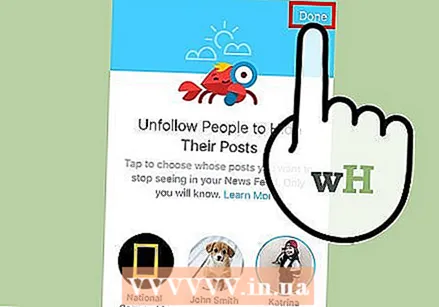 ເມື່ອທ່ານເຮັດ ສຳ ເລັດແລ້ວ, ແຕະ ພ້ອມແລ້ວ. ທ່ານບໍ່ຄວນເບິ່ງການປັບປຸງ ໃໝ່ ຈາກ ໝູ່ ທີ່ທ່ານ ກຳ ລັງສັ່ງ!
ເມື່ອທ່ານເຮັດ ສຳ ເລັດແລ້ວ, ແຕະ ພ້ອມແລ້ວ. ທ່ານບໍ່ຄວນເບິ່ງການປັບປຸງ ໃໝ່ ຈາກ ໝູ່ ທີ່ທ່ານ ກຳ ລັງສັ່ງ! - ທ່ານອາດຈະຕ້ອງປັບປຸງຂ່າວສານຂ່າວສານ ໃໝ່ ສຳ ລັບການປ່ຽນແປງທີ່ຈະມີຜົນ.
ວິທີທີ່ 2 ຂອງ 5: ປິດສຽງ ໝູ່ ໃນຂ່າວສານ (Android)
 ເປີດແອັບ "Facebook". ທ່ານຕ້ອງໃສ່ຊື່ຜູ້ໃຊ້ແລະລະຫັດຜ່ານຂອງທ່ານເພື່ອສືບຕໍ່ຖ້າທ່ານບໍ່ໄດ້ລົງຊື່ເຂົ້າໃຊ້.
ເປີດແອັບ "Facebook". ທ່ານຕ້ອງໃສ່ຊື່ຜູ້ໃຊ້ແລະລະຫັດຜ່ານຂອງທ່ານເພື່ອສືບຕໍ່ຖ້າທ່ານບໍ່ໄດ້ລົງຊື່ເຂົ້າໃຊ້.  ແຕະໃສ່☰. ນີ້ແມ່ນຕັ້ງຢູ່ແຈຂວາເທິງສຸດຂອງ ໜ້າ ຈໍຂອງທ່ານ.
ແຕະໃສ່☰. ນີ້ແມ່ນຕັ້ງຢູ່ແຈຂວາເທິງສຸດຂອງ ໜ້າ ຈໍຂອງທ່ານ.  ແຕະໃສ່ ການຕັ້ງຄ່າ.
ແຕະໃສ່ ການຕັ້ງຄ່າ. ແຕະໃສ່ ຄວາມມັກຂອງຂ່າວສານ.
ແຕະໃສ່ ຄວາມມັກຂອງຂ່າວສານ. ແຕະໃສ່ ບໍ່ປະຊາຊົນປິດບັງຂໍ້ຄວາມຂອງພວກເຂົາ.
ແຕະໃສ່ ບໍ່ປະຊາຊົນປິດບັງຂໍ້ຄວາມຂອງພວກເຂົາ. ແຕະ ໝູ່ ທີ່ທ່ານຕ້ອງການ unfollow.
ແຕະ ໝູ່ ທີ່ທ່ານຕ້ອງການ unfollow. ເມື່ອທ່ານເຮັດ ສຳ ເລັດແລ້ວ, ແຕະ ພ້ອມແລ້ວ. ທ່ານບໍ່ຕິດຕາມ ໝູ່ ຂອງທ່ານໃນອາຫານຂ່າວຂອງທ່ານອີກຕໍ່ໄປ!
ເມື່ອທ່ານເຮັດ ສຳ ເລັດແລ້ວ, ແຕະ ພ້ອມແລ້ວ. ທ່ານບໍ່ຕິດຕາມ ໝູ່ ຂອງທ່ານໃນອາຫານຂ່າວຂອງທ່ານອີກຕໍ່ໄປ! - ທ່ານອາດຈະຕ້ອງປັບປຸງຂ່າວສານຂ່າວສານ ໃໝ່ ສຳ ລັບການປ່ຽນແປງທີ່ຈະມີຜົນ.
ວິທີທີ່ 3 ຂອງ 5: ປິດສຽງໃນ ໝູ່ Facebook Messenger (ມືຖື)
 ເປີດແອັບ Messenger "Messenger". ຖ້າທ່ານຍັງບໍ່ໄດ້ເຂົ້າສູ່ລະບົບເທື່ອ, ທ່ານຈະຕ້ອງໃສ່ເບີໂທລະສັບແລະລະຫັດຜ່ານຂອງທ່ານ.
ເປີດແອັບ Messenger "Messenger". ຖ້າທ່ານຍັງບໍ່ໄດ້ເຂົ້າສູ່ລະບົບເທື່ອ, ທ່ານຈະຕ້ອງໃສ່ເບີໂທລະສັບແລະລະຫັດຜ່ານຂອງທ່ານ.  ແຕະການສົນທະນາ.
ແຕະການສົນທະນາ. ແຕະຊື່ຂອງຜູ້ຕິດຕໍ່ຂອງທ່ານ. ນີ້ຄວນຈະຢູ່ເທິງສຸດຂອງການສົນທະນາ.
ແຕະຊື່ຂອງຜູ້ຕິດຕໍ່ຂອງທ່ານ. ນີ້ຄວນຈະຢູ່ເທິງສຸດຂອງການສົນທະນາ.  ແຕະໃສ່ ເພື່ອສະກັດກັ້ນ.
ແຕະໃສ່ ເພື່ອສະກັດກັ້ນ. ແຕະປຸ່ມຢູ່ເບື້ອງຂວາຂອງຕົວເລືອກ "Block Chat Messages". ສິ່ງນີ້ຈະເຮັດໃຫ້ສະມາຊິກທຸກຄົນຂອງການສົນທະນາທີ່ເລືອກ.
ແຕະປຸ່ມຢູ່ເບື້ອງຂວາຂອງຕົວເລືອກ "Block Chat Messages". ສິ່ງນີ້ຈະເຮັດໃຫ້ສະມາຊິກທຸກຄົນຂອງການສົນທະນາທີ່ເລືອກ. - ເພື່ອປະຕິບັດຂະບວນການນີ້, ພຽງແຕ່ກົດປຸ່ມ "Block Chat Messages" ອີກເທື່ອ ໜຶ່ງ.
ວິທີທີ 4 ຂອງ 5: ປິດສຽງ ໝູ່ ໃນຂ່າວສານ (ຄອມພິວເຕີ້)
 ເປີດ ເຟສບຸກ. ເພື່ອສືບຕໍ່ແລະຖ້າທ່ານຍັງບໍ່ໄດ້ລົງຊື່ເຂົ້າໃຊ້, ທ່ານຈະຕ້ອງໃສ່ທີ່ຢູ່ອີເມວຂອງທ່ານ (ຫຼືເບີໂທລະສັບ) ແລະລະຫັດຜ່ານ.
ເປີດ ເຟສບຸກ. ເພື່ອສືບຕໍ່ແລະຖ້າທ່ານຍັງບໍ່ໄດ້ລົງຊື່ເຂົ້າໃຊ້, ທ່ານຈະຕ້ອງໃສ່ທີ່ຢູ່ອີເມວຂອງທ່ານ (ຫຼືເບີໂທລະສັບ) ແລະລະຫັດຜ່ານ.  ກົດທີ່ປຸ່ມເມນູ. ທ່ານຈະເຫັນຕົວເລືອກນີ້, ເຊິ່ງຄ້າຍຄືລູກສອນທີ່ຫັນ ໜ້າ ລົງ, ຢູ່ແຈເບື້ອງຂວາເທິງຂອງ ໜ້າ ເຟສບຸກຂອງທ່ານ.
ກົດທີ່ປຸ່ມເມນູ. ທ່ານຈະເຫັນຕົວເລືອກນີ້, ເຊິ່ງຄ້າຍຄືລູກສອນທີ່ຫັນ ໜ້າ ລົງ, ຢູ່ແຈເບື້ອງຂວາເທິງຂອງ ໜ້າ ເຟສບຸກຂອງທ່ານ.  ກົດເຂົ້າ ຄວາມມັກຂອງຂ່າວສານ.
ກົດເຂົ້າ ຄວາມມັກຂອງຂ່າວສານ. ກົດເຂົ້າ ບໍ່ປະຊາຊົນປິດບັງຂໍ້ຄວາມຂອງພວກເຂົາ.
ກົດເຂົ້າ ບໍ່ປະຊາຊົນປິດບັງຂໍ້ຄວາມຂອງພວກເຂົາ. ກົດທີ່ ໝູ່ ທີ່ທ່ານຕ້ອງການ unfollow.
ກົດທີ່ ໝູ່ ທີ່ທ່ານຕ້ອງການ unfollow. ເມື່ອທ່ານເຮັດແລ້ວ, ກົດ ພ້ອມແລ້ວ. ດຽວນີ້ທ່ານຈະບໍ່ເຫັນຂໍ້ຄວາມຈາກ ໝູ່ ທີ່ທ່ານບໍ່ໄດ້ແນະ ນຳ!
ເມື່ອທ່ານເຮັດແລ້ວ, ກົດ ພ້ອມແລ້ວ. ດຽວນີ້ທ່ານຈະບໍ່ເຫັນຂໍ້ຄວາມຈາກ ໝູ່ ທີ່ທ່ານບໍ່ໄດ້ແນະ ນຳ! - ທ່ານອາດຈະ ຈຳ ເປັນຕ້ອງເຮັດຂ່າວສົດຂອງທ່ານເພື່ອເບິ່ງການປ່ຽນແປງ.
ວິທີທີ່ 5 ຂອງ 5: ປິດ ໝູ່ ໃນກ່ອງຈົດ ໝາຍ ຂອງທ່ານ
 ເປີດຂອງທ່ານ ໜ້າ ເຟສບຸກ. ທ່ານອາດຈະຕ້ອງໃສ່ເບີໂທລະສັບຂອງທ່ານຫຼືທີ່ຢູ່ອີເມວແລະລະຫັດຜ່ານຖ້າທ່ານບໍ່ໄດ້ລົງຊື່ເຂົ້າໃຊ້.
ເປີດຂອງທ່ານ ໜ້າ ເຟສບຸກ. ທ່ານອາດຈະຕ້ອງໃສ່ເບີໂທລະສັບຂອງທ່ານຫຼືທີ່ຢູ່ອີເມວແລະລະຫັດຜ່ານຖ້າທ່ານບໍ່ໄດ້ລົງຊື່ເຂົ້າໃຊ້.  ກົດທີ່ໄອຄອນຂໍ້ຄວາມ. ນີ້ແມ່ນສັນຍາລັກຂອງຟອງເວົ້າໃນມຸມຂວາເທິງສຸດຂອງ ໜ້າ ຈໍຂອງທ່ານ.
ກົດທີ່ໄອຄອນຂໍ້ຄວາມ. ນີ້ແມ່ນສັນຍາລັກຂອງຟອງເວົ້າໃນມຸມຂວາເທິງສຸດຂອງ ໜ້າ ຈໍຂອງທ່ານ.  ກົດທີ່ການສົນທະນາທີ່ທ່ານຢາກປິດ.
ກົດທີ່ການສົນທະນາທີ່ທ່ານຢາກປິດ. ໃຫ້ຄລິກໃສ່ລໍ້ "ຕົວເລືອກ". ນີ້ແມ່ນຕັ້ງຢູ່ແຈຂວາເທິງຫຼື ໜ້າ ຕ່າງສົນທະນາ, ຢູ່ເບື້ອງຊ້າຍຂອງ "X" ທັນທີ.
ໃຫ້ຄລິກໃສ່ລໍ້ "ຕົວເລືອກ". ນີ້ແມ່ນຕັ້ງຢູ່ແຈຂວາເທິງຫຼື ໜ້າ ຕ່າງສົນທະນາ, ຢູ່ເບື້ອງຊ້າຍຂອງ "X" ທັນທີ.  ກົດເຂົ້າ ປິດສຽງ ສຳ ລັບການໂທ.
ກົດເຂົ້າ ປິດສຽງ ສຳ ລັບການໂທ. ເລືອກດົນປານໃດທີ່ທ່ານຕ້ອງການປິດການສົນທະນາ. ທ່ານສາມາດເລືອກຈາກ:
ເລືອກດົນປານໃດທີ່ທ່ານຕ້ອງການປິດການສົນທະນາ. ທ່ານສາມາດເລືອກຈາກ: - ເປັນເວລາ 1 ຊົ່ວໂມງ
- ຮອດເວລາ 08:00 ໂມງເຊົ້າ
- ຈົນກວ່າທ່ານຈະເປີດມັນຄືນ
 ກົດເຂົ້າ ປິດສຽງ ເພື່ອໃຫ້ ສຳ ເລັດຂັ້ນຕອນ. ທ່ານຈະບໍ່ໄດ້ຮັບການແຈ້ງເຕືອນກ່ຽວກັບການສົນທະນານີ້ໃນ desktop ຫຼືອຸປະກອນມືຖືຂອງທ່ານຈົນກ່ວາໄລຍະເວລາທີ່ປິດການໃຊ້ງານໄດ້ ໝົດ ອາຍຸແລ້ວ.
ກົດເຂົ້າ ປິດສຽງ ເພື່ອໃຫ້ ສຳ ເລັດຂັ້ນຕອນ. ທ່ານຈະບໍ່ໄດ້ຮັບການແຈ້ງເຕືອນກ່ຽວກັບການສົນທະນານີ້ໃນ desktop ຫຼືອຸປະກອນມືຖືຂອງທ່ານຈົນກ່ວາໄລຍະເວລາທີ່ປິດການໃຊ້ງານໄດ້ ໝົດ ອາຍຸແລ້ວ.
ຄຳ ແນະ ນຳ
- ທ່ານຍັງສາມາດບລັອກ ໝູ່ ຂອງທ່ານໄດ້ຖ້າທ່ານບໍ່ຕ້ອງການໃຫ້ພວກເຂົາເບິ່ງຫລືຊອກຫາໂປຼໄຟລ໌ຂອງທ່ານ.
- ການເປີດໃຊ້ຄົນທີ່ຢູ່ໃນເຟສບຸກຈະບໍ່ລົບລ້າງຄວາມສາມາດໃນການເບິ່ງຫລືສະແດງຄວາມຄິດເຫັນກ່ຽວກັບໂປຼໄຟລ໌ຂອງທ່ານ, ທັງຈະບໍ່ປ້ອງກັນທ່ານຈາກການຊອກຫາແລະເບິ່ງໂປຼໄຟລ໌ຂອງພວກເຂົາ.
ຄຳ ເຕືອນ
- ຖ້າທ່ານຢຸດຕິດຕາມຄົນທີ່ທ່ານລົມກັບເປັນປະ ຈຳ, ລາວອາດຈະສັງເກດເຫັນການຂາດຂອງທ່ານຈາກສະຖານະພາບຂອງລາວ, ແລະໃນສິ່ງອື່ນໆ.